Access 2016은 데이터를 관리하기 위한 강력한 도구로, 단순한 스프레드시트를 넘어서는 다양한 기능을 제공합니다. Access를 사용하면 데이터를 효과적으로 저장할 수 있을 뿐만 아니라, 이를 쉽게 조직하고 분석하며 발표할 수 있습니다. 이 튜토리얼에서는 Access 2016을 효율적으로 사용하는 방법과 실제 데이터베이스 관리 시스템을 통해 얻을 수 있는 이점에 대해 설명하겠습니다.
가장 중요한 발견
- Access는 Excel과 비교할 때 강력한 데이터베이스 관리 시스템입니다.
- 대량의 데이터에 유용한 복잡한 데이터 구조를 생성하고 관리할 수 있습니다.
- 양식의 개별 맞춤화는 Access의 강점으로 사용 편의성을 크게 향상시킵니다.
- 보고서는 데이터를 매력적이고 간단하게 발표할 수 있도록 해줍니다.
Access 데이터베이스 만들기
Access 2016을 시작하려면 프로그램을 열고 작업을 위한 새로운 데이터베이스를 만드세요.
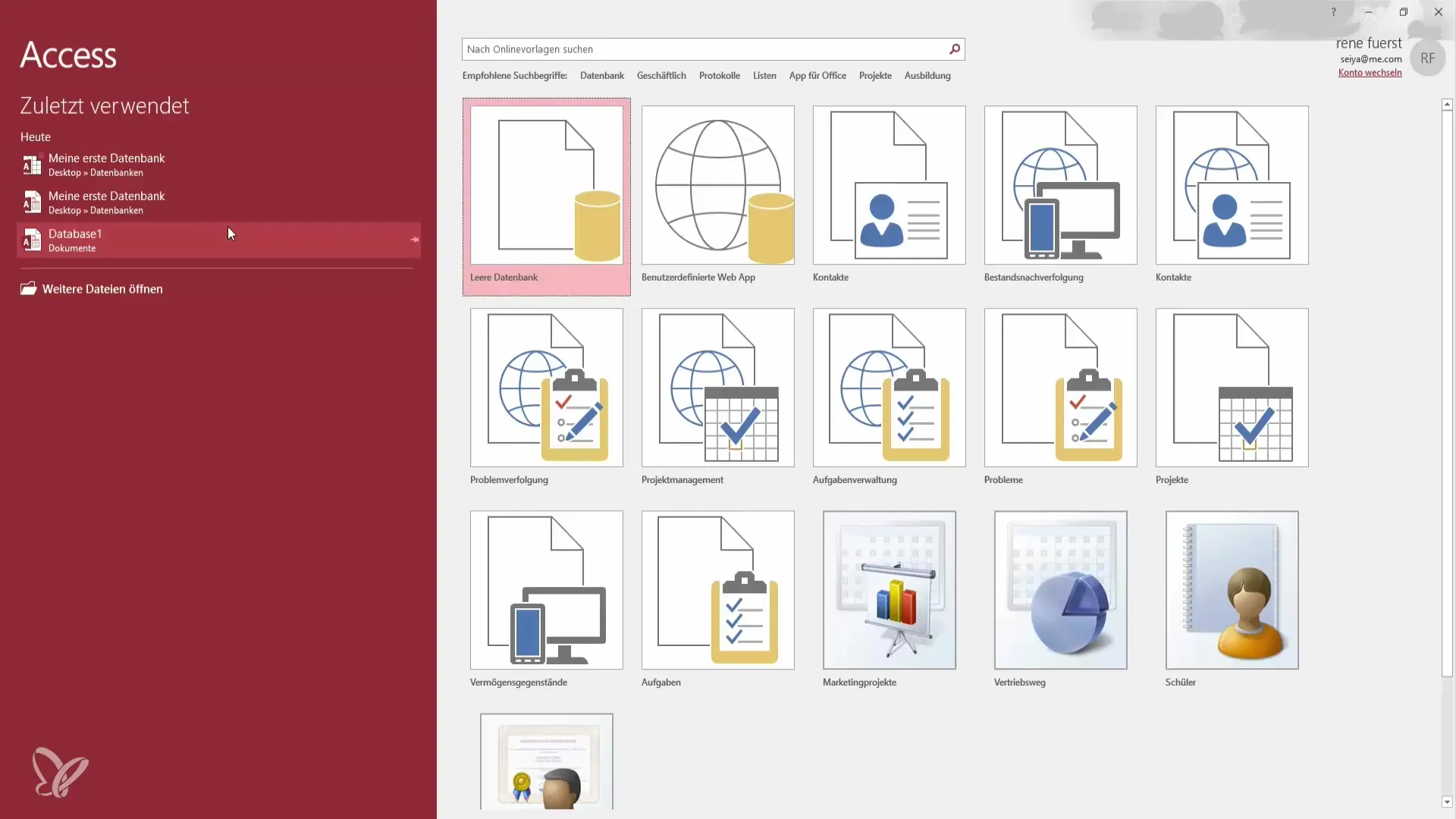
먼저, 메뉴의 "만들기"에서 "데이터베이스" 옵션을 선택합니다. "작업"이라는 이름을 지정하고 데이터베이스를 저장할 디렉토리를 선택합니다. "확인"을 클릭하여 생성 과정을 완료합니다. Access는 자동으로 새 파일을 만들고 이를 열어줍니다.
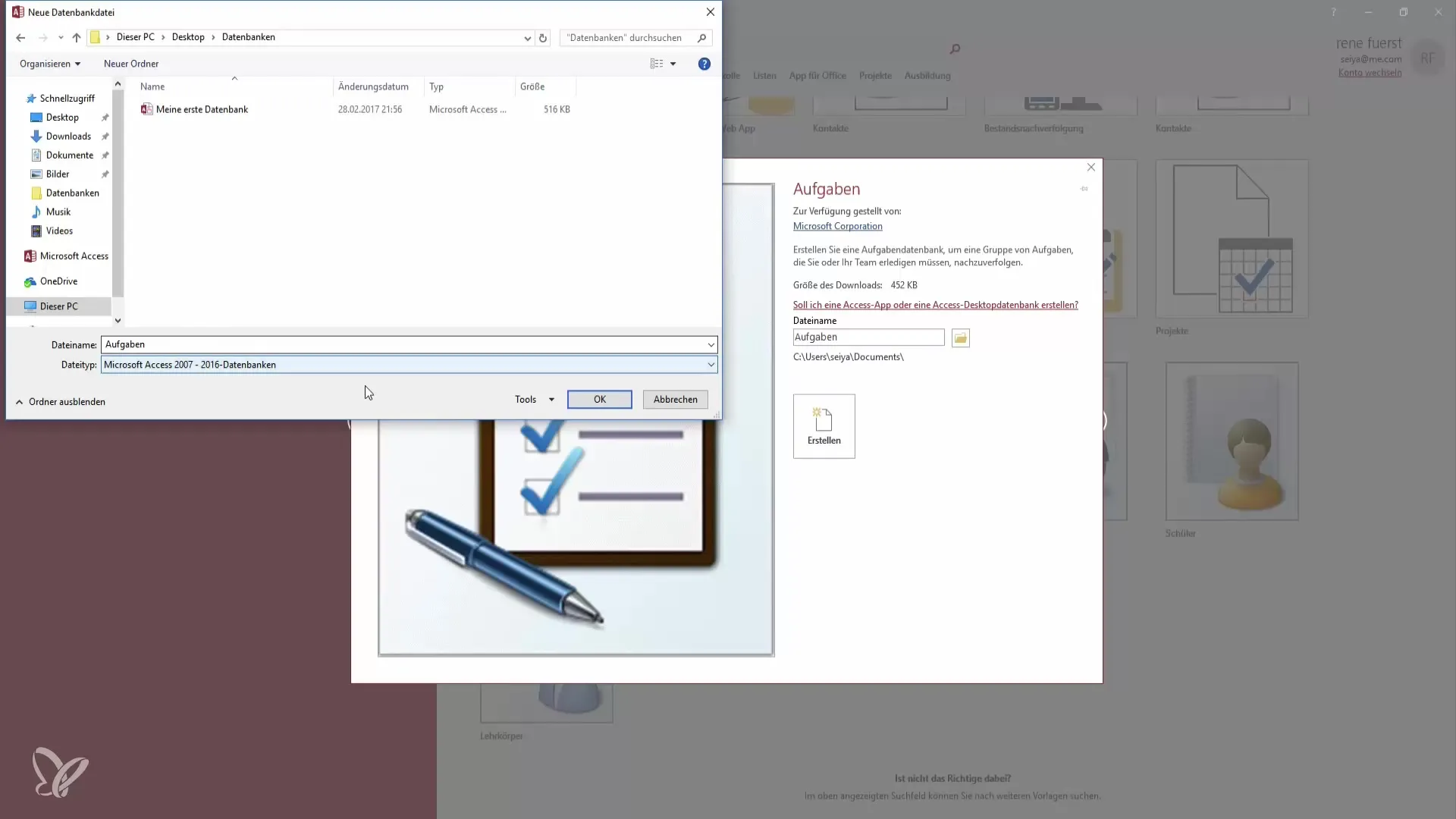
이제 ID, 제목, 우선 순위 및 상태와 같은 다양한 필드를 포함한 작업 목록을 볼 수 있습니다. 이러한 명확한 구조는 작업 관련 정보들을 빠르게 파악할 수 있게 해줍니다.
작업 입력 및 관리
데이터베이스가 생성된 후에는 몇 가지 작업을 추가할 시간입니다. "작업" 영역을 클릭하고 "작업 세부 정보"를 선택하여 제목, 할당된 사용자 및 우선 순위와 같은 세부 정보를 입력할 수 있는 새 양식을 엽니다.
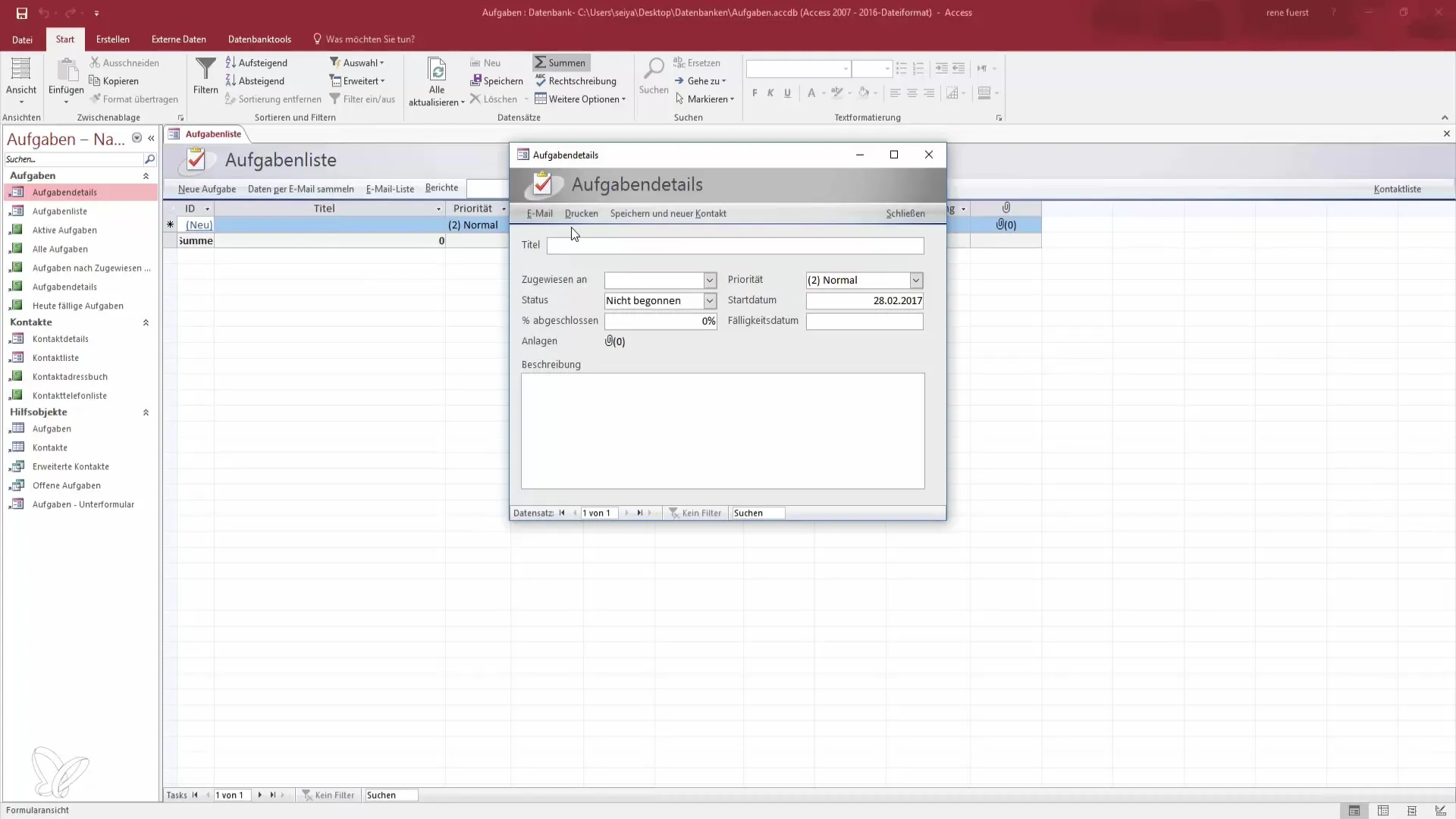
예를 들어, 새로운 작업으로 "테스트 작업"을 입력하고 우선 순위 및 시작 날짜와 마감 날짜를 선택합니다. 날짜를 설정하는 것은 날짜 선택 필드를 통해 간편하게 이루어지며, 입력을 크게 단순화합니다.
모든 정보를 입력한 후 "저장"을 클릭하여 작업을 저장합니다. 이제 언제든지 수정하거나 삭제할 수 있는 새로운 작업이 목록에 추가되었습니다.
보고서를 통한 데이터 발표
Access의 중요한 기능 중 하나는 데이터 시각화를 위한 보고서를 생성할 수 있는 가능성입니다. "보고서" 영역으로 이동하여 "새 보고서 만들기"를 선택합니다.
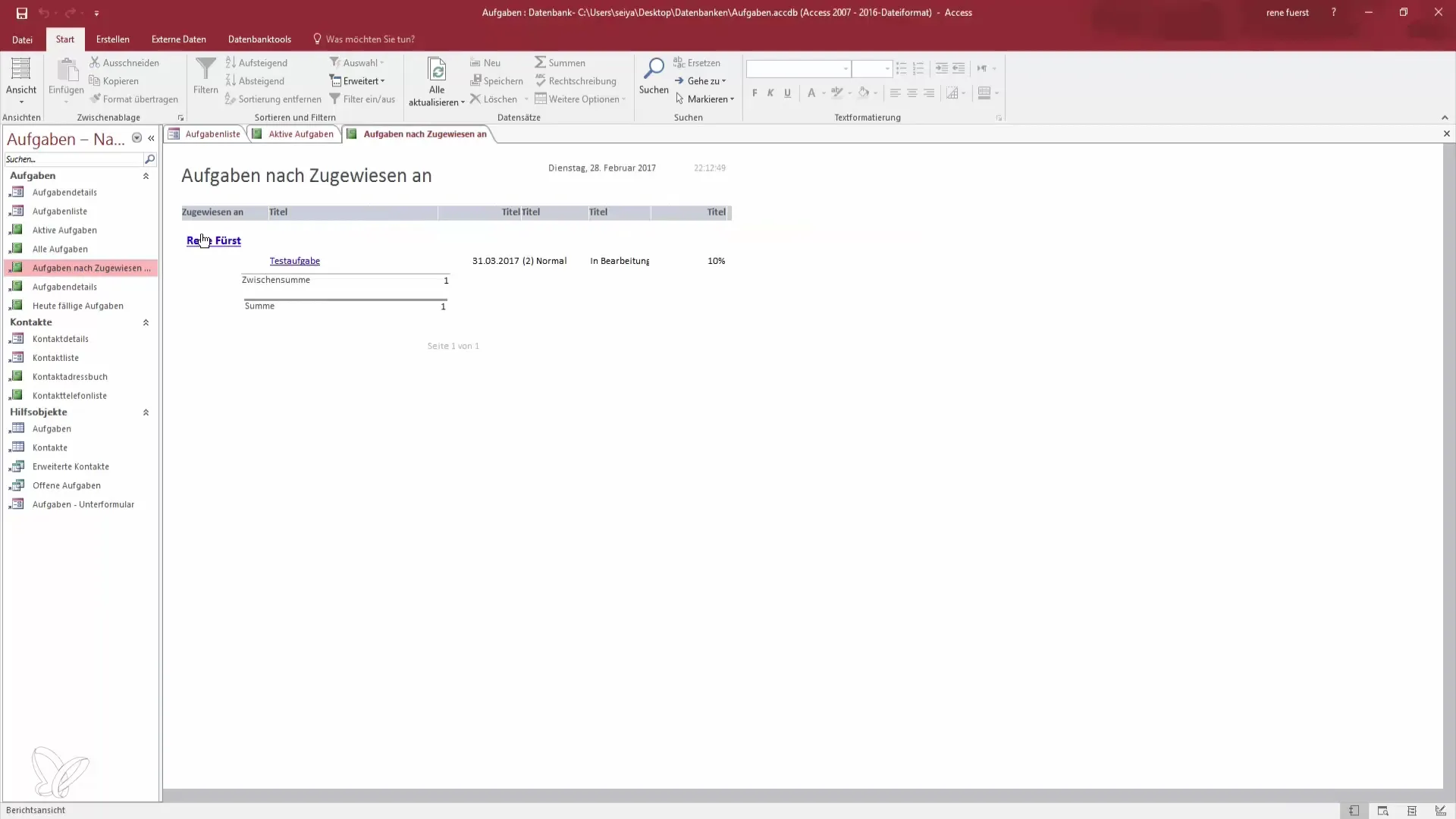
Access는 보고서를 맞춤화할 수 있는 다양한 옵션을 제공합니다. 예를 들어, 작업량에 대한 개요를 얻기 위해 우선 순위 또는 배정된 사용자별로 보고서를 필터링할 수 있습니다. 이는 여러 프로젝트를 동시에 관리해야 할 때 특히 유용합니다.
고급 기능: 테이블 간의 관계
Access의 또 다른 강력한 기능은 다양한 테이블을 연결할 수 있는 가능성입니다. 이를 통해 복잡한 데이터 관계를 생성할 수 있습니다. 데이터베이스 설계로 이동하여 "연락처" 또는 "마케팅 프로젝트" 등의 추가 테이블을 추가하여 작업 흐름의 전체적인 그림을 파악할 수 있습니다.
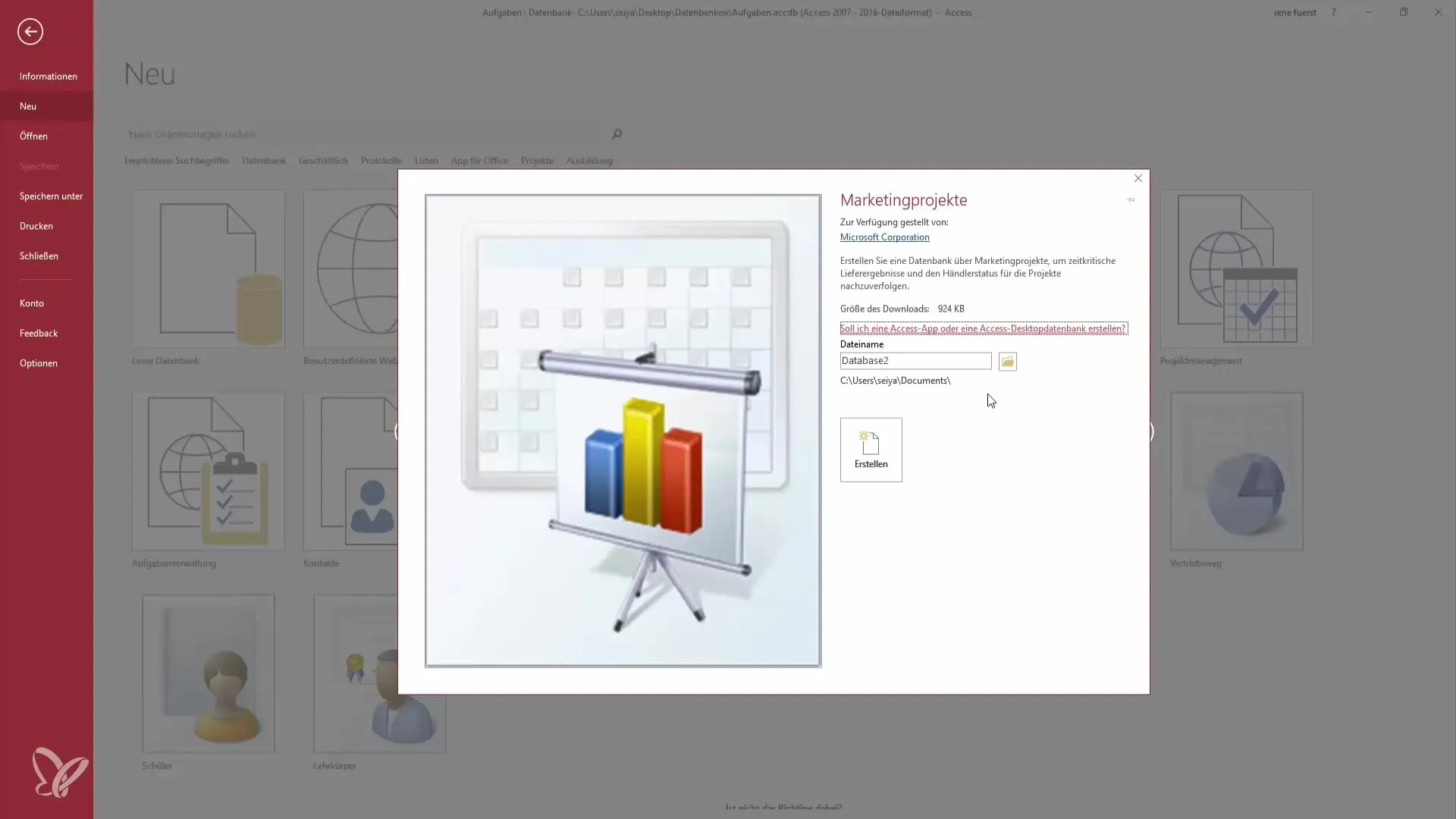
이런 테이블을 서로 연결하면 정보를 더 효율적으로 조직하고 검색할 수 있습니다. 예를 들어, 특정 작업을 담당하는 연락처를 생성할 경우, 이 연결을 양식에서 바로 설정할 수 있어 관련 정보를 관리하는 것이 훨씬 수월해집니다.
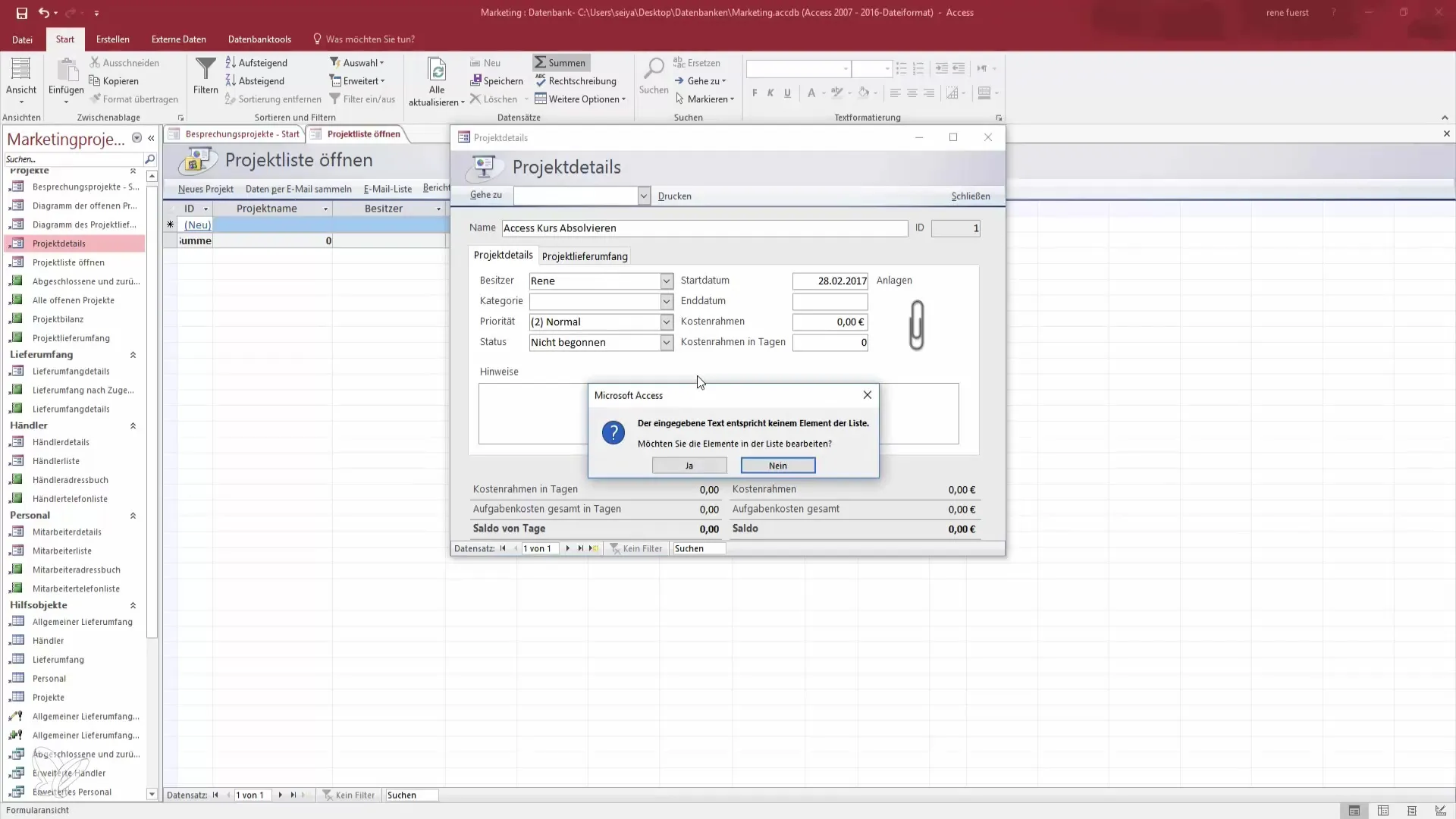
맞춤화 및 사용자 인터페이스 최적화
다음 단계는 Access 양식을 개인화하여 사용자 친화적으로 만드는 것입니다. Access를 사용하면 데이터 입력이나 보고서 표시를 위해 양식을 원하는 대로 설계할 수 있습니다.
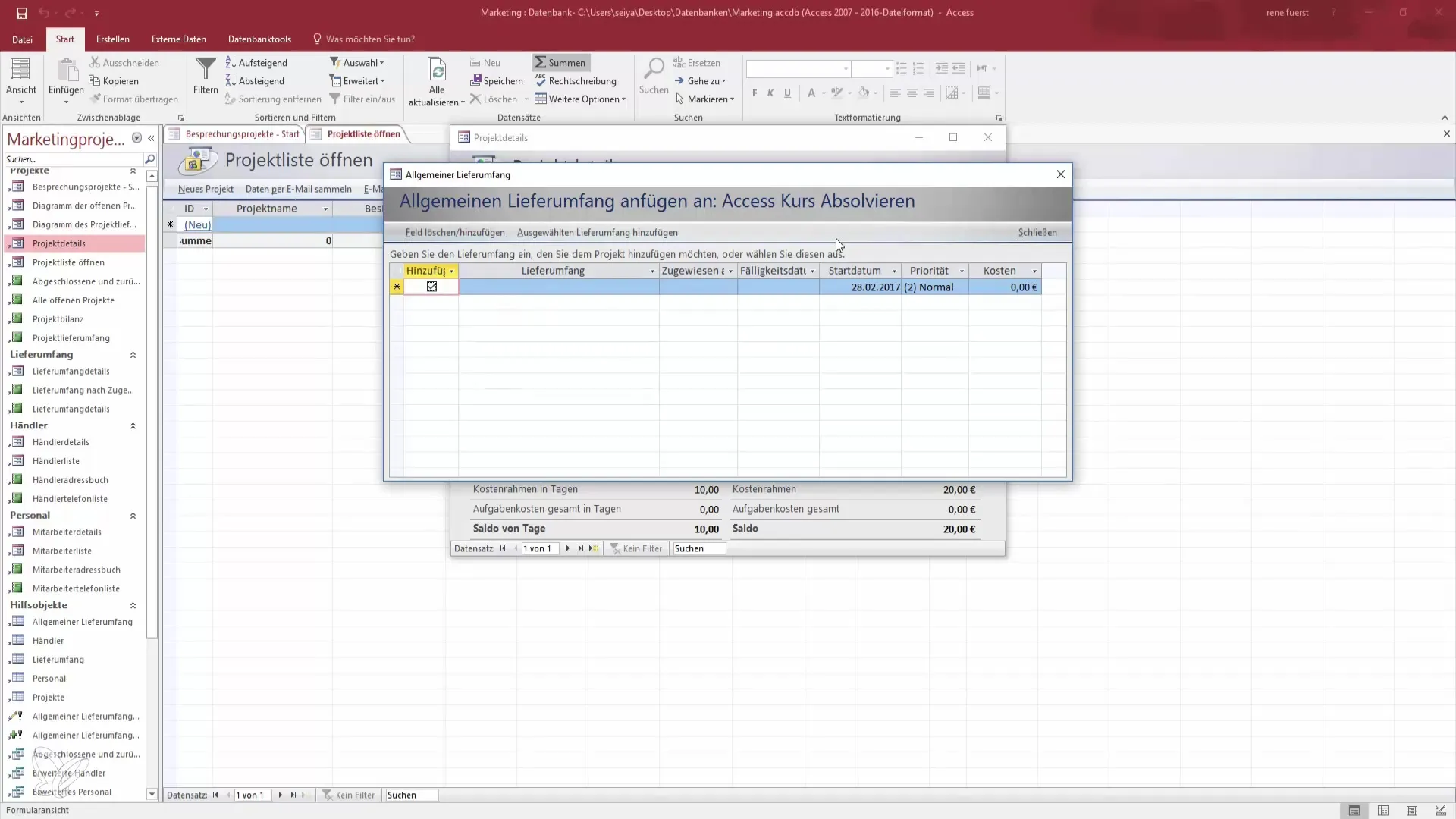
양식을 사용자화하기 위해 다양한 컨트롤을 추가하거나 제거할 수 있습니다. 사용자 인터페이스를 요구사항에 맞춰 디자인하여 쉬운 탐색을 가능하게 하세요. 이는 단순히 시대에 맞는 것이 아니라 효율적인 데이터 관리를 위한 기본적인 요구 사항입니다.
요약 - Access 전문가 되기: Access 2016 사용법에 대한 단계별 안내
Access 2016이 제공하는 가능성은 엄청납니다. 데이터베이스를 개인화하고, 보고서를 생성하며, 특정 요구에 맞춘 데이터 관리 시스템을 설계할 수 있습니다. Access에 대한 탄탄한 기초를 갖추면 데이터 관리를 크게 개선하고 더 효율적으로 작업할 수 있습니다.
자주 묻는 질문
Access에서 새로운 데이터베이스를 만드는 방법은?메뉴의 "만들기"에서 "데이터베이스" 옵션을 선택하고 이름과 저장 위치를 지정하면 됩니다.
다양한 데이터베이스를 연결할 수 있나요?네, Access를 사용하면 여러 테이블을 연결하고 복잡한 데이터 관계를 만들 수 있습니다.
Access에서 보고서를 만드는 방법은?"보고서" 영역을 통해 새 보고서를 생성하고 원하는 대로 맞춤화할 수 있습니다.
Access가 Excel보다 가지는 장점은 무엇인가요?Access는 대량의 데이터에 대해 더 강력한 구조를 제공하며 Excel과 같은 복잡한 수식이 필요하지 않습니다.
Access에서 양식을 어떻게 맞춤화하나요?컨트롤을 추가하거나 제거하고 원하는 대로 레이아웃을 디자인할 수 있습니다.


